Τι να κάνετε για το NTLDR Λείπει σφάλμα

Ορισμένοι χρήστες των Windows XP έχουν λάβει το μήνυμα λάθους ότι λείπει το NTLDR ή δεν μπορούσε να βρει NTLDR. Το NTLDR είναι ο εκκινητής εκκίνησης για τα λειτουργικά συστήματα που βασίζονται στα Windows NT, συμπεριλαμβανομένων των Windows XP και του Windows Server 2003. Εάν ένα χρήστη λάβει το NTLDR λείπει μήνυμα λάθους, αυτό σημαίνει ότι το λειτουργικό σύστημα δεν μπορεί να φορτωθεί επειδή το αρχείο NTLDR έχει χαθεί ή έχει αφαιρεθεί. Περισσότεροι χρήστες των Windows XP θέλουν να μάθουν τι πρέπει να κάνουμε για να διορθώσουμε αυτό το πρόβλημα. Στην πραγματικότητα, υπάρχουν πολλοί τρόποι για να διορθώσετε αυτό το πρόβλημα και να εκκινήσετε τον υπολογιστή σας κανονικά. Μπορείτε να ακολουθήσετε τα βήματα που παρουσιάζονται σε αυτό το άρθρο για να επιδιορθώσετε τα Windows XP εύκολα.
Μέρος 1. Ανακαλύψτε τους λόγους για τους οποίους λείπει το σφάλμα NTLDR
Υπάρχουν πολλοί λόγοι που θα μπορούσαν να προκαλέσουν αυτό το σφάλμα. Όταν ενημερώνετε το λειτουργικό σας σύστημα, το αρχείο NTLDR μπορεί να μετακινηθεί σε λάθος σημείο. Οι χρήστες ενδέχεται να καταργήσουν άτακτα το αρχείο NTLDR. Μερικές φορές, ξεχνάτε να καταργήσετε την εξωτερική μονάδα δίσκου κατά την εκκίνηση των Windows XP, το λειτουργικό σύστημα μπορεί να ξεκινήσει με την εξωτερική μονάδα δίσκου και δεν μπορεί να βρει αρχείο NTLDR.
Επανεκκίνηση του υπολογιστή: Όταν εμφανιστεί στην οθόνη σας το σφάλμα που λείπει το NTLDR, πιέστε Ctrl + Altr + Del για να κάνετε επανεκκίνηση του υπολογιστή σας.
Αποσυνδέστε όλους τους εξωτερικούς σκληρούς δίσκους: εάν έχετε τοποθετήσει έναν δίσκο ή συνδέσετε μια μονάδα flash USB, ο υπολογιστής σας μπορεί να εκκινηθεί από τον εξωτερικό σκληρό δίσκο που δεν περιέχει αρχείο NTLDR. Αποσυνδέστε όλους τους εξωτερικούς σκληρούς δίσκους, συμπεριλαμβανομένου του DVD, της μονάδας flash USB, του εκτυπωτή και άλλου εξωτερικού υλικού. Και επανεκκινήστε τον υπολογιστή σας για να δείτε αν το μήνυμα σφάλματος εξαφανίζεται.
Εξετάστε τις ρυθμίσεις σκληρού δίσκου στο BIOS: πατήστε Del ή F2 αφού ενεργοποιήσετε τον υπολογιστή σας για να πλοηγηθείτε στο μενού του BIOS. Στη συνέχεια, μπορείτε να αλλάξετε τη σειρά εκκίνησης των συσκευών εκκίνησης.
Μέρος 2. Επιδιόρθωση του σφάλματος του NTLDR λείπει με το δίσκο εγκατάστασης
Εάν οι παραπάνω προτάσεις δεν είναι έγκυρες, θα πρέπει να δοκιμάσετε τις μεθόδους για την επιδιόρθωση των Windows XP. Όπως αναφέρει το μήνυμα ότι λείπει το NTLDR, η αποτυχία ανάκτησης αρχείων NTLDR είναι η λύση αυτού του σφάλματος. Και ο δίσκος εγκατάστασης των Windows XP περιέχει αρχείο NTLDR, οπότε μπορούμε να χρησιμοποιήσουμε δίσκο εγκατάστασης για να διορθώσουμε αυτό το πρόβλημα.
1. Πώς να δημιουργήσετε ένα δίσκο εγκατάστασης
Κάντε λήψη του αρχείου ISO Window XP από την επίσημη ιστοσελίδα της Microsoft σε έναν προσιτό υπολογιστή.
Αν θέλετε να δημιουργήσετε ένα bootable DVD, μπορείτε να τοποθετήσετε ένα νέο DVD σε μονάδα CD-ROM. Η εκκίνηση της μονάδας USB είναι μια άλλη επιλογή και θα πρέπει να συνδέσετε μια διαμορφωμένη μονάδα flash USB στον προσβάσιμο υπολογιστή.
Υπάρχουν πολλά προγράμματα που θα μπορούσαν να σας βοηθήσουν να δημιουργήσετε ένα bootable δίσκο και να διορθώσετε το πρόβλημα του NTLDR που λείπει. Χρησιμοποιούμε τον Rufus ως παράδειγμα. Μπορείτε να δοκιμάσετε άλλα προγράμματα με παρόμοια διαδικασία. Απλά κάντε δεξί κλικ στην εφαρμογή Rufus και, στη συνέχεια, επιλέξτε Εκτέλεση ως διαχειριστής.
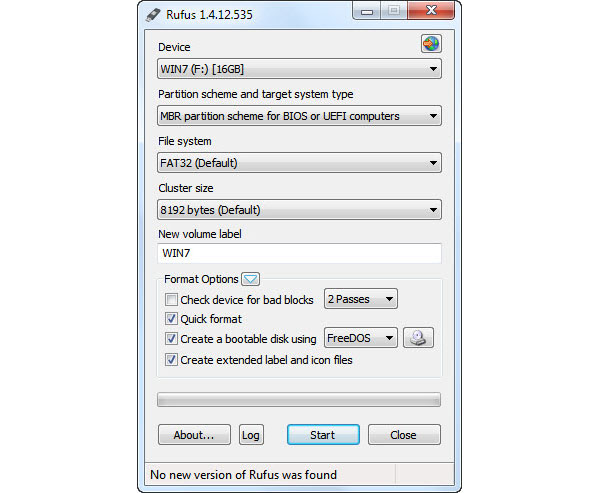
Στη διεπαφή, επιλέξτε DVD ή USB drive in Συσκευή σύμφωνα με την απόφασή σας. Βρίσκεται στην ενότητα Επιλογές μορφοποίησης και ελέγξτε τις επιλογές Γρήγορη διαμόρφωση, Δημιουργία ενός δίσκου εκκίνησης χρησιμοποιώντας και Δημιουργία εκτεταμένων αρχείων ετικετών και εικονιδίων. Τότε θα πρέπει να επιλέξετε Εικόνα ISO στην αναπτυσσόμενη λίστα δίπλα στην επιλογή Δημιουργία μιας εκκίνησης δίσκου χρησιμοποιώντας. Τέλος, κάντε κλικ στο μικρό κουμπί με ένα εικονίδιο DVD και επιλέξτε το αρχείο ISO που έχετε κατεβάσει.
Πατήστε στο κουμπί Έναρξη για να ξεκινήσετε τη δημιουργία του bootable δίσκου σας. Η όλη διαδικασία για να διορθώσετε το πρόβλημα του NTLDR λείπει θα διαρκέσει μερικά λεπτά.
2. Πώς να επαναφέρετε το αρχείο NTLDR
Για να επιδιορθώσετε το NTLDR λείπει σφάλμα, πρέπει να τοποθετήσετε bootable δίσκο στον υπολογιστή σας, να μεταβείτε στο μενού του BIOS και να ρυθμίσετε την εκκίνηση από τη μονάδα CD-ROM.
Επανεκκινήστε τον υπολογιστή σας και επιλέξτε Εισαγάγετε την Κονσόλα αποκατάστασης των Windows XP στο περιβάλλον εγκατάστασης.
Όταν εμφανιστεί η οθόνη εντολών, πληκτρολογήστε τον παρακάτω κώδικα:
αντίγραφο d: \ i386 \ ntldr c: \
αντίγραφο d: \ i386 \ ntdetect.com c: \
Θα πρέπει να πατήσετε το πλήκτρο Enter μετά από κάθε σειρά.
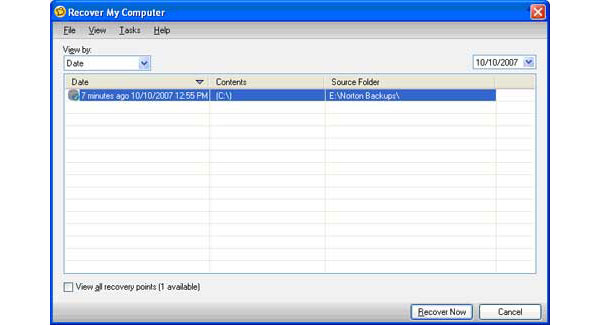
Εάν το μήνυμα αίτησης εμφανίζεται στη γραμμή εντολών, πατήστε το πλήκτρο Y για να επιβεβαιώσετε τις αλλαγές.
Καταργήστε το δίσκο εγκατάστασης, πληκτρολογήστε exit και, στη συνέχεια, κρατήστε πατημένο το Enter για να επανεκκινήσετε τον υπολογιστή σας με Windows XP. Μετά την αποκατάσταση αρχείων NTLDR, μπορείτε να εισάγετε τον υπολογιστή σας κανονικά.
Μέρος 3. Επισκευή του προβλήματος του NTLDR λείπει μέσω Ghost
Πολλοί άνθρωποι προτιμούν να χρησιμοποιούν φάντασμα για να δημιουργούν αντίγραφα ασφαλείας στον υπολογιστή τους συνήθως. Αν έχετε δημιουργήσει μια εικόνα φάντασμα των Windows XP, μπορείτε να χρησιμοποιήσετε την εικόνα για να επαναφέρετε εύκολα το αρχείο NTLDR και να διορθώσετε το πρόβλημα του NTLDR που λείπει. Αυτή η ενότητα θα σας δείξει πώς να δημιουργήσετε μια εικόνα φάντασμα και να την επαναφέρετε με το Norton Ghost.
1. Πώς να δημιουργήσετε μια εικόνα σκληρού δίσκου
Αφού εγκαταστήσετε το Norton Ghost στον υπολογιστή σας, ανοίξτε το. Μπορείτε να αποφασίσετε να κάνετε μια εικόνα σκληρού δίσκου σε μια μονάδα flash USB ή σε μια τοπική μονάδα δίσκου. Εάν τοποθετήσετε μια μονάδα δίσκου USB με μορφή σχήματος, αυτό το πρόγραμμα φάντασμα θα ανιχνεύσει αυτόματα το εξωτερικό αποθηκευτικό χώρο.
Στη διεπαφή του Norton Ghost, επιλέξτε Δημιουργία αντιγράφων ασφαλείας στον υπολογιστή μου και αποθέστε έναν φάκελο για να αποθηκεύσετε την εικόνα της μονάδας σκληρού δίσκου στην ενότητα Backup Destination.
Πατήστε το πλήκτρο OK και, στη συνέχεια, επιλέξτε Δημιουργία αντιγράφων ασφαλείας του υπολογιστή μου στο παράθυρο επιβεβαίωσης. Κάντε κλικ στο κουμπί Επόμενο για να συνεχίσετε.
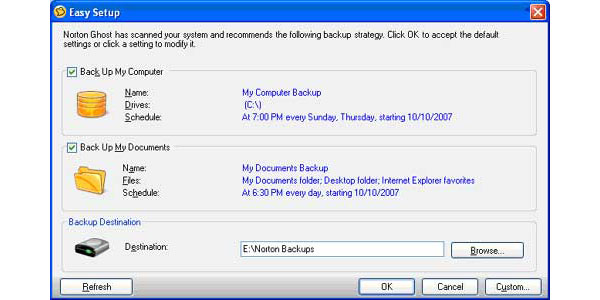
Στο παράθυρο επιλογής μονάδας δίσκου, επιλέξτε C Drive και πατήστε το κουμπί Next.
Βεβαιωθείτε ότι έχετε επιλέξει το σημείο επαναφοράς που έχει οριστεί στο παράθυρο ρύθμισης του σημείου ανάκτησης και πατήστε Επόμενο.
Αφού επιβεβαιώσετε τον φάκελο για την αποθήκευση της εικόνας του σκληρού σας δίσκου, πατήστε Επόμενο και έπειτα το κουμπί Τέλος για να ολοκληρώσετε τη διαδικασία.
Το Norton Ghost θα περάσει μερικά λεπτά για να δημιουργήσει την εικόνα του σκληρού δίσκου.
2. Πώς να ανακτήσετε το αρχείο NTLDR
Όταν εμφανιστεί το σφάλμα του NTLDR, συνδέστε τη μονάδα USB που αποθηκεύει την εικόνα του σκληρού σας δίσκου στον υπολογιστή σας και κάντε επανεκκίνηση του υπολογιστή σας.
Όταν ο υπολογιστής σας ξεκινά με μονάδα USB, το Norton Ghost θα ανοίξει και θα βρει αυτόματα την εικόνα.
Πατήστε στο κουμπί Ανάκτηση τώρα και το κουμπί OK για να ξεκινήσετε την ανάκτηση.
Μπορεί να εμφανιστεί η ειδοποίηση ειδοποίησης. μπορείτε να πατήσετε Ναι για να συνεχίσετε.
Στη συνέχεια, το Norton Ghost θα ξεκινήσει να αντικαταστήσει τη μονάδα δίσκου C με την εικόνα. Όταν ανακτήσετε τη μονάδα δίσκου C, μπορείτε να αποσυνδέσετε τη μονάδα flash USB και να επανεκκινήσετε τον υπολογιστή σας.
Συμπέρασμα
Αυτό το άρθρο έχει εισαγάγει πολλούς τρόπους για να διορθώσετε το πρόβλημα του NTLDR λείπει. Εάν εμφανιστεί ξαφνικά το μήνυμα σφάλματος, μπορείτε να δημιουργήσετε ένα δίσκο εγκατάστασης και να ανακτήσετε τον υπολογιστή σας. Αυτή η μέθοδος χρειάζεται έναν προσβάσιμο υπολογιστή και σύνδεση στο διαδίκτυο. Εάν συνηθίζετε να δημιουργείτε αντίγραφα ασφαλείας του υπολογιστή σας με φάντασμα, μπορείτε να χρησιμοποιήσετε την εικόνα της μονάδας σκληρού δίσκου για να επαναφέρετε και το αρχείο NTLDR. Υπάρχουν πολλά προγράμματα φάντασμα στην αγορά. Καλύτερα να χρησιμοποιήσετε το ασφαλέστερο πρόγραμμα και να κατεβάσετε το αρχείο εγκατάστασης από την επίσημη ιστοσελίδα. Αυτή η ανάρτηση παρέχει τις λεπτομέρειες σχετικά με τη δημιουργία και την ανάκτηση της μονάδας C με εικόνα φάντασμα. Μπορείτε να ακολουθήσετε τα βήματα και να επιδιορθώσετε τον υπολογιστή σας όταν εμφανιστεί το μήνυμα λάθους NTLDR.







